Quando cerchi un registratore dello schermo online gratuito ma di alta qualità, ti imbatterai sicuramente nel registratore dello schermo ShowMore. ShowMore ti consente di registrare lo schermo e il video della webcam. Inoltre, puoi registrare il suono del sistema e del microfono individualmente e contemporaneamente. Pertanto, non è necessario installare uno screen recorder dedicato sul tuo computer. Puoi avviare il registratore dello schermo ShowMore dal suo sito Web ufficiale ogni volta che vuoi.
Showmore è un marchio di fiducia con oltre 10 anni di presenza sul mercato. Quindi, puoi fare affidamento sul prodotto e avere la certezza che il tuo video registrato non verrà condiviso con terze parti. A partire dalla realizzazione di video educativi e di formazione alla registrazione di video online per l'intrattenimento, il registratore ShowMore soddisfa tutti gli scopi. Ma vale davvero la pena scaricare il registratore dello schermo ShowMore? Scopri tutti i dettagli che devi sapere dalla nostra recensione del registratore dello schermo ShowMore.
1. Caratteristiche principali di ShowMore Screen Recorder
Prima di scaricare il registratore dello schermo ShowMore, dovresti essere a conoscenza delle funzionalità chiave che ShowMore ha da offrire. Puoi capire se il registratore dello schermo ha tutte le funzionalità che stai cercando. Se sei soddisfatto delle funzionalità, puoi scaricare il registratore dello schermo e iniziare a usarlo per il tuo scopo. Altrimenti, abbiamo anche elencato la migliore alternativa al registratore ShowMore per la tua considerazione. Ecco le caratteristiche principali a cui prestare attenzione.
Registrazione:è possibile registrare lo schermo e la webcam. Allo stesso modo, puoi registrare audio da diverse fonti. Ciò significa che puoi registrare l'audio del sistema e l'audio del microfono esterno. Puoi registrare l'audio sia individualmente che contemporaneamente.
Dimensioni di registrazione:una delle caratteristiche principali del registratore ShowMore è che ti consente di scegliere tra diverse dimensioni di registrazione dello schermo. Sono disponibili alcune dimensioni preimpostate per registrare lo schermo del tuo iPhone e iPad. Non ci sono quasi registratori online disponibili che abbiano le dimensioni di smartphone o tablet. Pertanto, puoi utilizzare ShowMore anche su dispositivi mobili.
Personalizzazione:ShowMore ti consente di modificare tutti i diversi parametri del video a partire da bitrate e frame rate fino al codec e persino alla qualità audio. Puoi anche mostrare i confini della registrazione e scegliere tra diversi stili di mouse. Inoltre, puoi scegliere tra i diversi formati di file video di output disponibili.
Disegno in tempo reale:ShowMore fornisce una barra degli strumenti di opzioni di disegno di base che puoi utilizzare in tempo reale durante la registrazione del video. Pertanto, è molto utile contrassegnare ed evidenziare qualsiasi cosa durante la ricodifica di video esplicativi, informativi e didattici. Puoi anche aggiungere del testo sullo schermo durante la registrazione. Inoltre, puoi aggiungere il feed della webcam in tempo reale con il tuo schermo quando vuoi.
Interfaccia utente:l'interfaccia utente è pulita e minimalista. Si presenta sotto forma di widget o barra degli strumenti con tutti i controlli per avviare la registrazione all'istante. L'interfaccia è intuitiva e puoi utilizzarla senza alcuna conoscenza preliminare. Ecco perché è adatto ai principianti. In effetti, puoi utilizzare i tasti di scelta rapida per eseguire operazioni di registrazione dello schermo.
2. Come scaricare e registrare lo schermo con ShowMore Recorder?
Anche se è un registratore dello schermo online, devi scaricare e installare il programma di avvio web in modo da poter avviare il registratore dello schermo online ShowMore visitando il suo sito Web ufficiale. Tuttavia, il suo lanciatore web non influisce sulle prestazioni del sistema rispetto a un software di registrazione dello schermo dedicato. Di seguito sono riportati i passaggi per il download del registratore dello schermo ShowMore e come utilizzarlo per registrare lo schermo.
Passaggio 1:apri il browser web e visita "showmore.com".
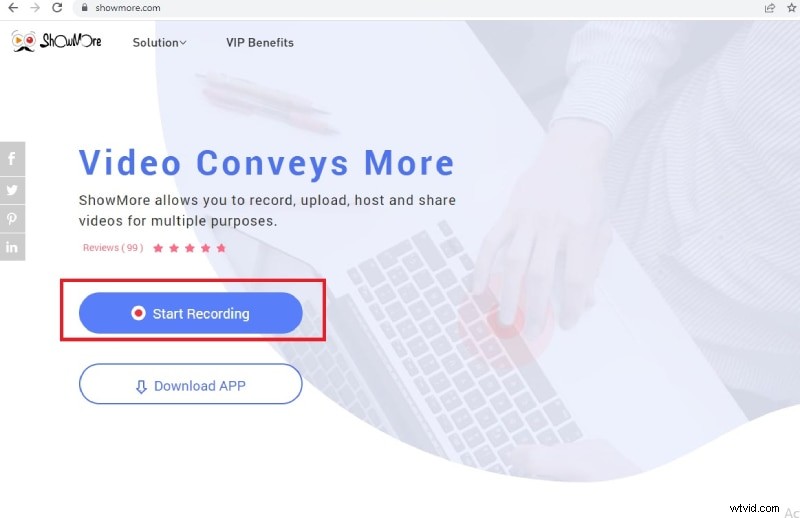
Passaggio 2:fai clic sul pulsante Avvia registrazione e il programma di avvio web verrà scaricato.
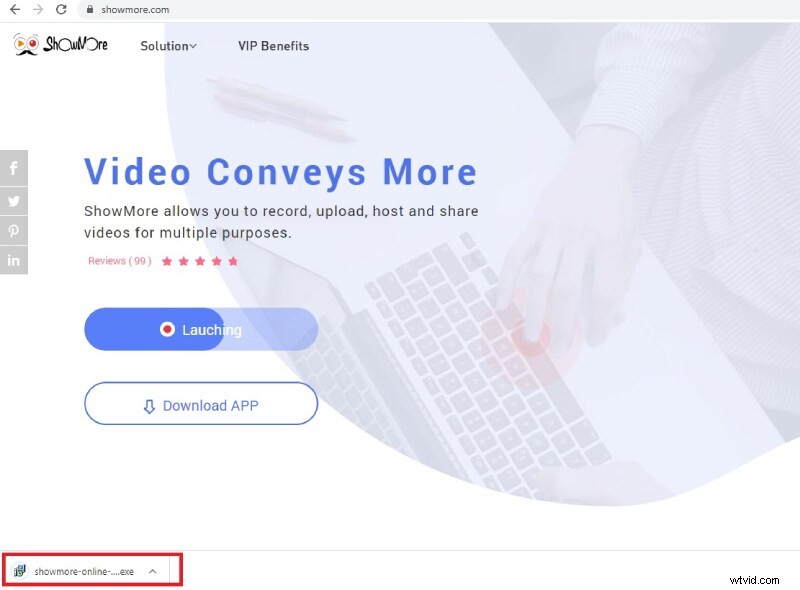
Passaggio 3:installa il programma di avvio web e, successivamente, torna al tuo browser web e fai nuovamente clic sul pulsante Avvia registrazione.
Passaggio 4:il registratore dello schermo ShowMore dovrebbe aprirsi sullo schermo. Seleziona l'area della schermata di registrazione e fai clic sull'icona Registra per avviare la registrazione.
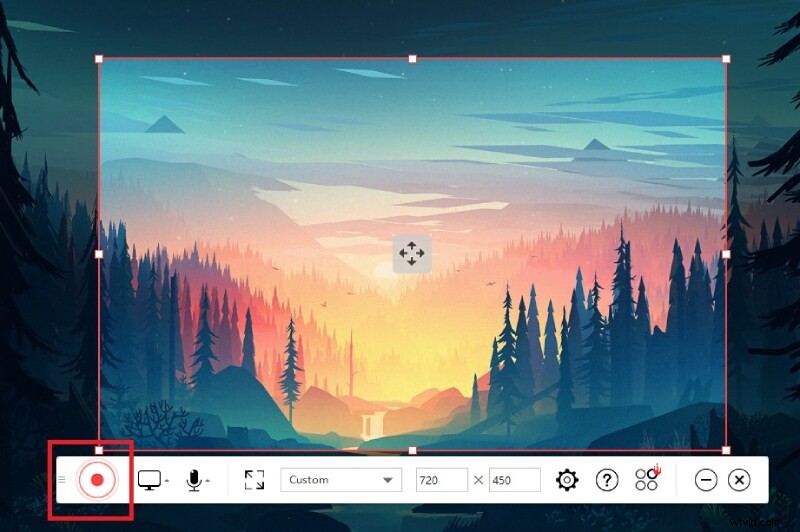
Passaggio 5:riceverai un messaggio "Sei pronto?". Prepara lo schermo e fai clic sul pulsante Ok. Dopo alcuni secondi di buffer, la registrazione inizierà.
Passaggio 6:fare clic sul pulsante Pausa seguito dall'icona del segno di spunta per interrompere la registrazione. Il video registrato verrà salvato nella cartella di destinazione e la riproduzione del video inizierà sullo schermo.

3. Pro e contro di ShowMore Recorder
È tempo per la revisione del registratore dello schermo ShowMore. Dovresti comprendere i punti di forza e di debolezza del registratore online in modo da poter decidere chiaramente se installarlo o optare per un'alternativa migliore. Ecco i pro ei contro di ShowMore Recorder di cui dovresti essere a conoscenza.
Pro –
Completamente gratuito senza filigrana.
Registra schermo e webcam con audio di sistema e microfono.
Personalizza l'area dello schermo di registrazione secondo i requisiti.
Varie configurazioni personalizzabili e tasti di scelta rapida
Diversi formati di file di output e facilità d'uso.
Opzioni di disegno e aggiunta di testo disponibili in tempo reale.
Contro –
Nessuna opzione di editing video disponibile.
Si arresta in modo anomalo durante la registrazione di giochi e video di fascia alta.
4. Le migliori alternative al registratore ShowMore
La mancanza di opzioni di modifica è una grande preoccupazione quando si utilizza qualsiasi registratore dello schermo. Questo perché ci saranno alcune parti del video in cui sarà richiesto un editing di base prima di rendere pubblico il video. Se trovi che il registratore dello schermo ShowMore non sia adatto al tuo scopo per qualsiasi motivo, ecco la migliore alternativa che puoi provare.
Film:
Wondershare Filmora è la migliore alternativa al registratore ShowMore. È un registratore dello schermo premium con editor video professionale. Nonostante sia un software professionale, Filmora è super facile da usare e quindi è ugualmente popolare tra principianti e professionisti. Puoi registrare lo schermo, la webcam e l'audio da varie fonti. Può gestire tutti i tipi di registrazione senza degrado delle prestazioni. Ecco le caratteristiche principali di Filmora.
-
Registra schermo e webcam in modalità PiP.
-
Registra l'audio del sistema e l'audio del microfono esterno.
-
Modifica le varie impostazioni di registrazione video come richiesto.
-
Modifica istantaneamente il video registrato come un professionista.
-
Aggiungi animazioni, elementi ed effetti audio.
-
Importa diversi tipi di file da aggiungere al video registrato.
-
Esporta il video modificato in diversi formati di file.
-
Interfaccia utente intuitiva e nessun problema di prestazioni.
Nvidia ShadowPlay
Abbiamo affermato che il registratore ShowMore non è abbastanza buono per registrare il gameplay. Se stai cercando un software di registrazione dello schermo dedicato per la registrazione del gameplay, Nvidia ShadowPlay è la migliore alternativa al registratore ShowMore. Oltre a registrare il tuo gameplay, puoi guardare il replay istantaneo degli ultimi 30 secondi del tuo gioco. Puoi salvare il replay e condividerlo online per un breve video. Ecco le caratteristiche principali di Nvidia ShadowPlay.
-
Registra lo schermo e il gameplay con una risoluzione 4K.
-
Registra schermo e webcam con audio da diverse sorgenti.
-
Riproduci e registra istantaneamente a 4K e 60 FPS.
-
Cattura i momenti chiave e crea video in evidenza.
-
Puoi acquisire schermate e creare GIF.
-
Trasmetti il tuo schermo in diretta su piattaforme online.
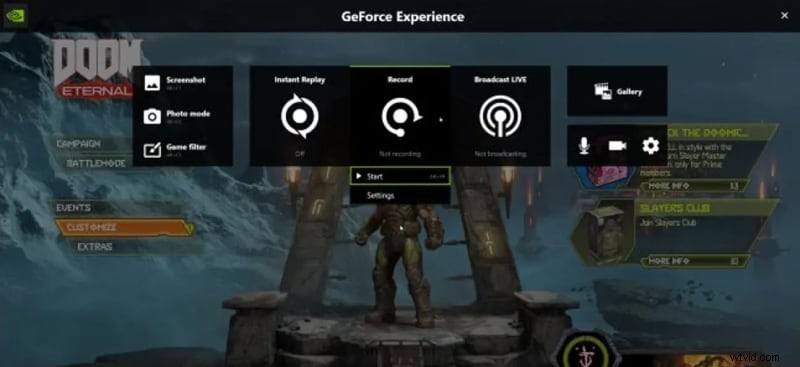
Screencast
Se vuoi utilizzare uno screen recorder online, Screencastify è un'ottima alternativa a ShowMore Recorder. Screencastify viene fornito come estensione del browser e questo lo rende migliore di ShowMore. Questo perché non è necessario installare il programma di avvio web e puoi ottenere l'accesso istantaneo al registratore dal tuo browser web. È perfetto quando desideri acquisire le attività del browser, le attività desktop e i video della webcam. Ecco le caratteristiche principali di Screencastify.
-
Registra video da browser, desktop e webcam.
-
Registra l'audio del microfono e l'audio del sistema.
-
Opzioni di disegno in tempo reale disponibili.
-
Opzioni di modifica di base presenti.
-
Carica su Google Drive e condividi il link all'istante.
-
Interfaccia utente molto semplice e facile.
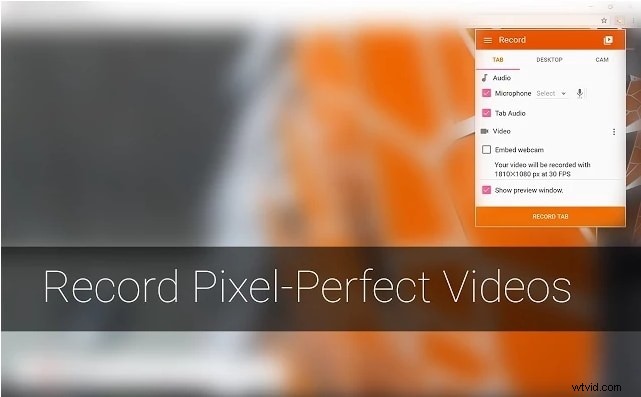
Conclusione
Per riassumere la recensione del registratore dello schermo ShowMore per te, è un eccezionale registratore dello schermo online gratuito senza filigrana. Tuttavia, non è disponibile alcuna opzione di editing video e non è adatta per la registrazione di giochi di fascia alta. Abbiamo suggerito alternative migliori come il registratore di estensioni del browser online Screencastify. L'alternativa migliore è Wondershare Filmora dove puoi registrare e modificare video come un professionista.
